Üzenetek közvetítése a WhatsApp-ban
A közvetítés a legfontosabb funkció, amely megkülönbözteti a WhatsApp-ot a többi többplatformos azonnali üzenetküldő alkalmazástól.
Ha létrehozunk egy csoportot, hogy egy üzenetet sok közönséghez továbbítsunk, az nagy zümmögést kelt benne, ami miatt bizonyos esetekben az emberek kimaradnak bizonyos információkról a csoportüzenetben.
Így a legjobb mérték a közvetítés. Egyszerre több embernek továbbíthat egyetlen üzenetet személyes csevegésben. Ha Ön tanár vagy egy csapat vezetője, ez a legideálisabb funkció, amely segíthet a beosztottaival való kapcsolattartásban. Küldjön szöveges vagy multimédiás üzenetet nagyszámú embernek teljes titkosítással.
Lássuk tehát, hogyan hozhatunk létre és használhatunk közvetítési listát a WhatsApp-on.
tartalom
Üzenet küldése több névjegynek a WhatsAppban
Amint azt fentebb említettük, hogy üzenetet vagy multimédiás tartalmat küldjön több névjegynek, az alkalmazás rendelkezik egy olyan funkcióval, amelyet Broadcast néven ismernek.
Ezzel a funkcióval egyetlen üzenetet továbbíthat sok emberhez, ha felveszi őket címzettként a listára. Kövesse az alábbi lépéseket, hogy üzeneteket sugározzon a WhatsApp-on Androidról és iPhone-ról.
Hogyan készítsünk közvetítési listát
iPhone
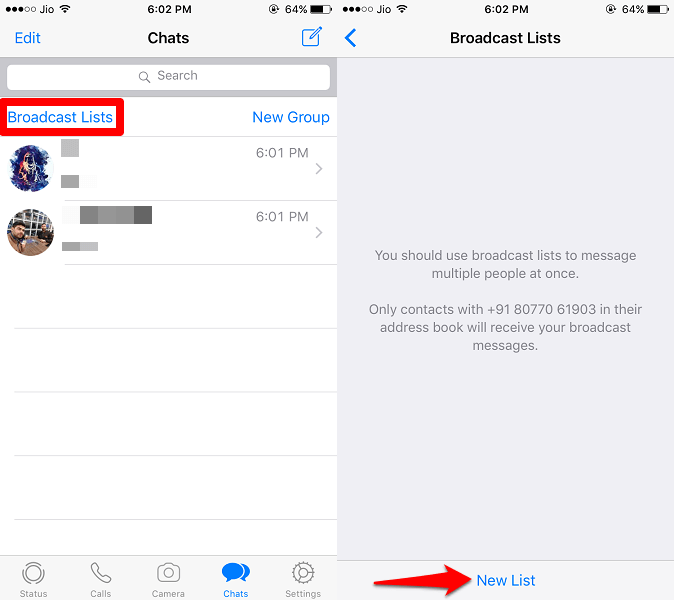
1. Nyissa meg a WhatsApp alkalmazást, és a bal felső sarokban lévő csevegőképernyőn megtalálja Közvetítési lista lehetőséget, koppintson rá.
2. választ ‘Új lista’ adáslista létrehozásához. Érintse meg a címzettek nevét a hozzáadáshoz. A felül található keresősáv segítségével gyorsan megtalálhatja a kívánt névjegyeket.
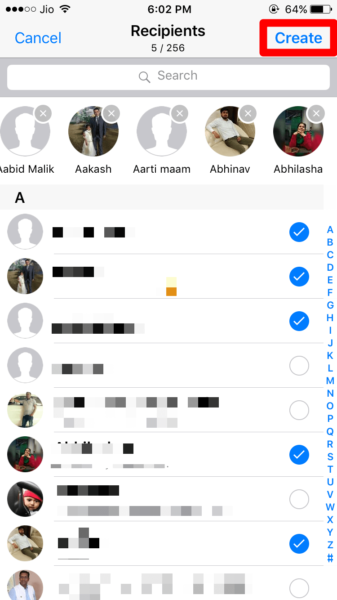
3. Miután felvette a címzetteket a közvetítési listára, érintse meg a gombot Teremt opciót.
Mostantól több névjegynek is küldhet üzenetet egyetlen üzenet küldésével a közvetítési listára.
Android
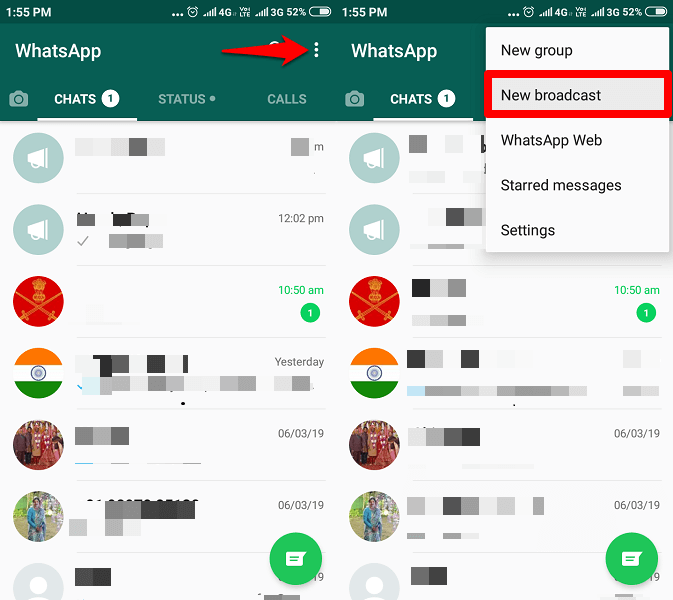
1. Navigáljon a csevegés képernyőre, érintse meg a 3 pontot, és válassza ki ‘Új adás’ opciót a listában.
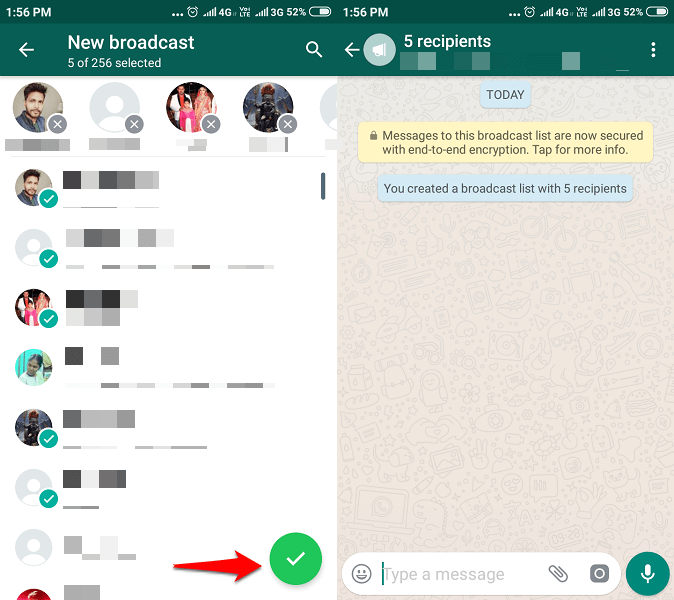
2. Most válassza ki a címzetteket a névjegyek közül, és érintse meg a gombot pipa gomb alább a lista mentéséhez.
Ajánlott: Hogyan hozhat létre és küldhet egyéni WhatsApp matricákat saját fotóival
A műsorszóráslista szerkesztése
Android
1. Nyissa meg a WhatsApp alkalmazást, és érintse meg a meglévő adáslistát.
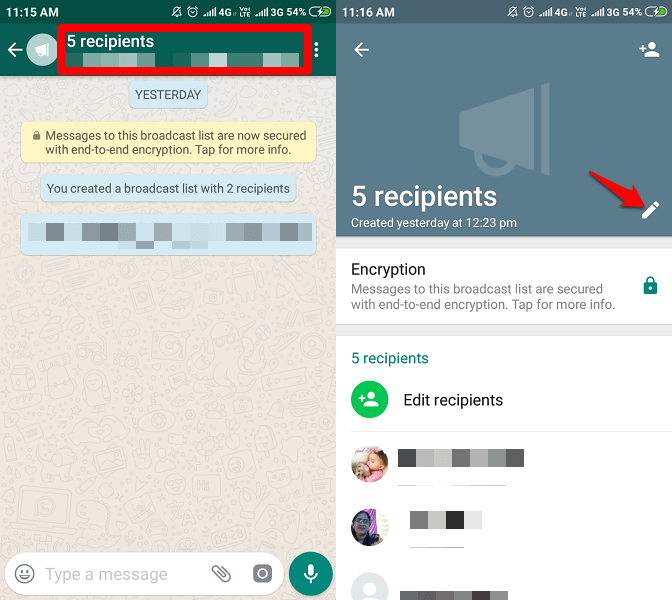
2. A csevegési listában érintse meg azt alapértelmezett név a csúcson.
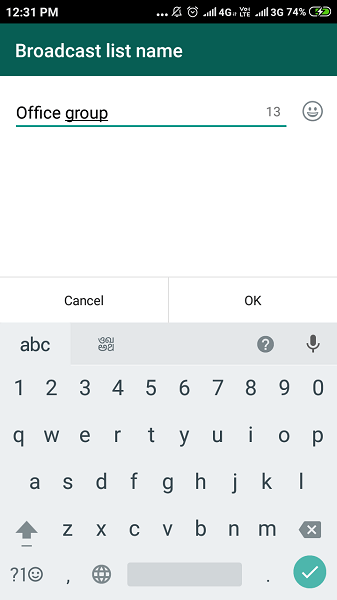
3. A lista nevének módosításához érintse meg a gombot ceruza ikonra hogy új nevet írjunk a listának.
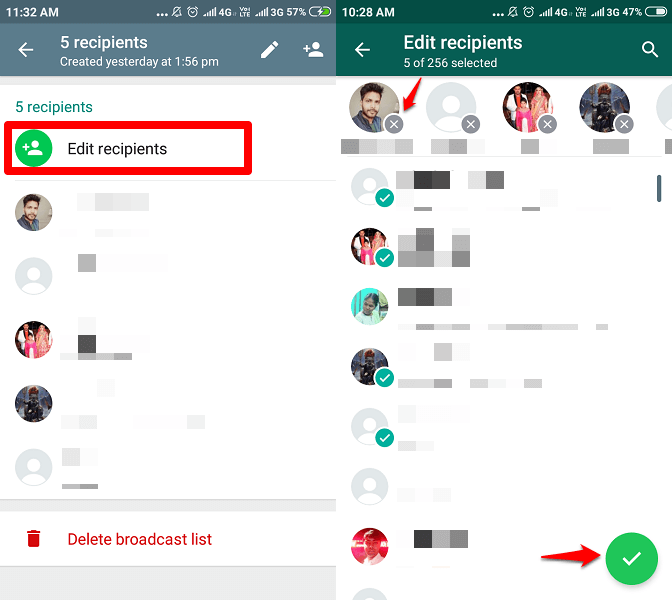
4. További címzettek hozzáadásához érintse meg a gombot Címzettek szerkesztése és válasszon a névjegyek közül további személyek hozzáadásához.
5. A címzettek listáról való törléséhez egyszerűen érintse meg a gombot X ikonra a kívánt személy felül elérhető profiljában. Érintse meg a pipa gomb hogy elmentse a változtatásokat.
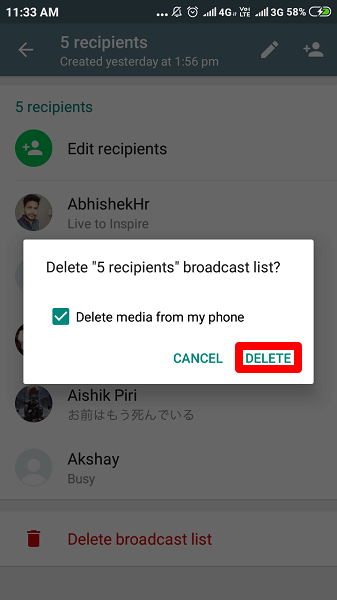
6. A teljes lista törléséhez érintse meg a gombot Adáslista törlése és erősítse meg az eltávolítást.
iPhone
1. választ Közvetítési lista opciót a csevegőképernyő bal felső sarkában a listák megnyitásához.
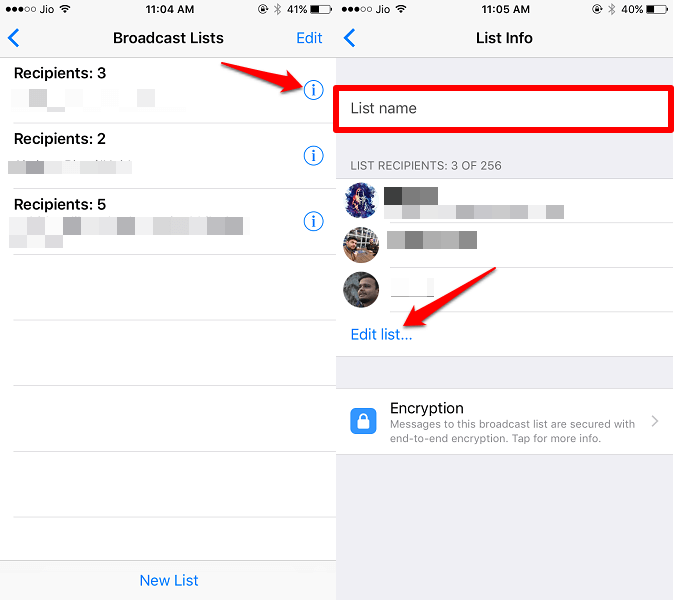
2. Érintse meg a (i) ikonra egy lista mellett lehetővé teszi a beállítást lista név és megtekintheti benne a címzettjeit is.
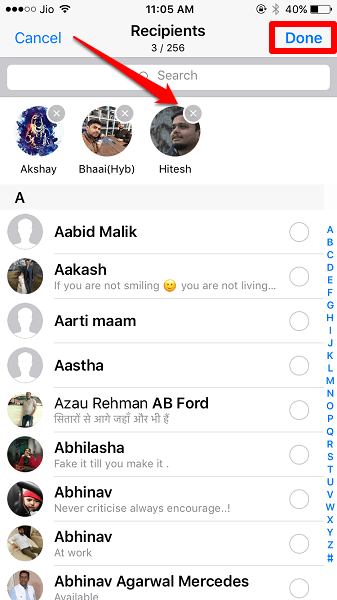
3. Címzettek hozzáadásához/törléséhez érintse meg a gombot Lista szerkesztése a címzettek listája alatt. Adjon hozzá másokat a névjegyek közül, vagy érintse meg a lehetőséget x a fent jelen lévő meglévő felhasználóknál a törléshez nyomja meg a gombot csinált a frissítések mentéséhez.
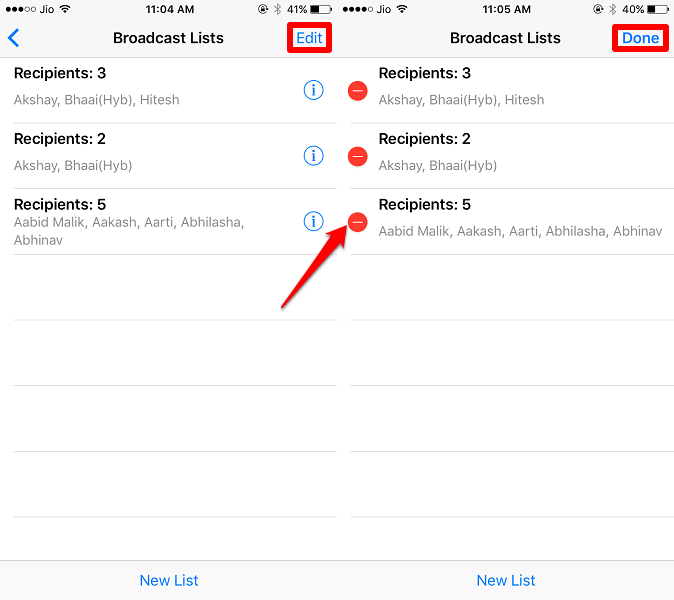
4. A teljes lista törléséhez érintse meg a gombot szerkesztése a Közvetítési lista, majd válassza ki a (-) ikon a listák elé, hogy véglegesen törölje őket.
Különbség a WhatsApp csoport és a közvetítés között
A csoportok és a Broadcast egyaránt lenyűgöző intézkedések az emberek nagy csoportjának eléréséhez. Csoportnak akkor jöhet szóba, ha nagyszámú résztvevőhöz csatlakozik, akik egyénileg hozzáférhetnek a többi résztvevő információihoz is. Ez akkor jöhet számításba, ha nagy közösséggel szeretne csevegni, és a többi ember is kapcsolatba léphet Önnel és egymással.
Másrészt a műsorszórási lehetőség magánfolyamat. Ez lehetővé teszi a felhasználó számára, hogy üzenetet továbbítson egy nagy közösségnek, miközben minden résztvevő ismeretlen a többiek személye előtt. A szervezetek a legjobb példa arra, hogy ezt a funkciót teljes mértékben ki tudják használni.
Fontos tudnivalók
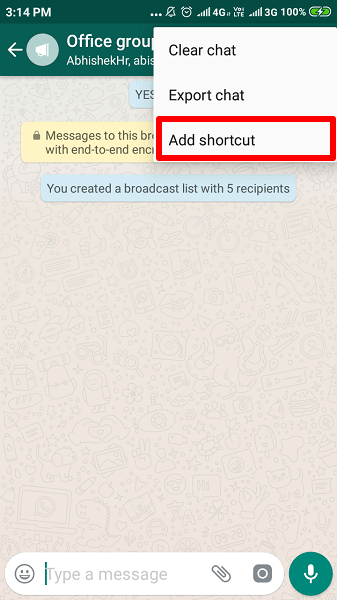
Ha a leggyakrabban a műsorszórási funkciót használja, a WhatsApp lehetővé teszi, hogy a kezdőképernyőhöz is hozzáadjon egy listát. Ezt úgy teheti meg, hogy nyissa meg a listát, majd érintse meg a 3 pont > További > elemet Parancsikon hozzáadása.
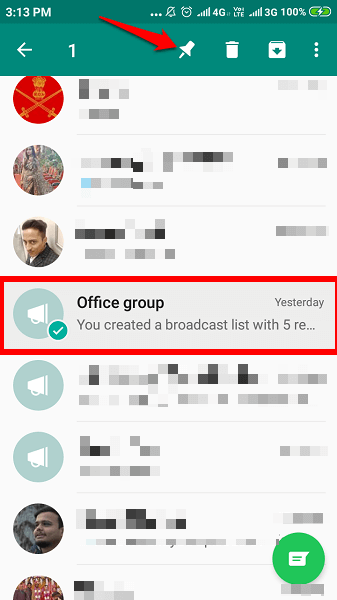
A gyors eléréshez rögzítheti a listát a csevegőképernyő tetejére is úgy, hogy lenyomva tartja a listát, majd kiválasztja a pin chat opció a tetején.
Amikor egy üzenetet nagyszámú résztvevőnek sugároz, néha problémák adódhatnak egy bizonyos személynek való kézbesítéssel. Ez nem nagy aggodalomra ad okot, a WhatsApp nem engedélyezi a szál továbbítását olyan címzetthez, akinek nincs mentve a feladó telefonszáma. Így a probléma megoldódik annak ellenőrzésével, hogy a személy elmentette-e a telefonszámát.
Az adáslistában legfeljebb 256 résztvevő.
Az emberek gyakran kérdezik, hogy visszavonhatnák-e egy olyan üzenet elküldését, amelyet véletlenül továbbítottak egy adásban. Ebben az esetben a válasz nem.
További információ azoknak, akik általában számítógépen dolgoznak és gyakran használják a WhatsApp Webet, akkor tudnia kell, hogy nem hozhat létre új adási listát. Csak a már elérhető üzenetek továbbítására használható a régi adásba.
Ajánlott: Csoportos hang- és videohívások kezdeményezése a WhatsAppban
Következtetés
A csoportos csevegés helyett a Broadcast használatának legjobb oka az, hogy az egyéni címzett nem fogja tudni, hogy vannak-e hozzá hasonlók, akik ugyanazt az üzenetet kapták. Ezért nem lesz csoportos megbeszélés.
Ha egyszerűen szeretné tudatni barátaival, hogy mit csinál, használhatja a WhatsApp Story funkciót.
Kérjük, ossza meg velünk tapasztalatait a megjegyzés rovatban.
Legfrissebb cikkek